Es kann ärgerlich sein, Ihren Computer einzuschalten, um nur festzustellen, dass der USB-Anschluss aus irgendeinem Grund nicht funktioniert. Vor allem, wenn Sie einen Computer haben, der nicht über viele USB-Anschlüsse verfügt, kann der Verlust eines Computers Sie wirklich zurückwerfen.
Hier sind einige Tipps, mit denen Sie versuchen können, den USB-Anschluss wieder in Betrieb zu nehmen und Ihre Maus endlich wieder verwenden zu können. Denken Sie daran, dass, wenn der Grund, warum der USB-Anschluss nicht funktioniert, ein Hardwareschaden ist, dies erklärt, warum die folgenden Tipps möglicherweise nicht funktionieren.
Sind Sie sicher, dass es der USB-Anschluss ist?
Wenn Sie ein Gerät an einen USB-Port anschließen und es nicht funktioniert, denken die meisten von uns, dass dies der Port mit dem Problem ist. Aber ist es das wirklich? Bevor Sie Zeit damit verschwenden, einen USB-Anschluss zu reparieren, der nicht repariert werden muss.
- Sie können versuchen, das Gerät oder den Computer anzuschließen
- Versuchen Sie es mit einem anderen USB-Kabel
- Starte deinen Computer neu
- Versuchen Sie es mit einem anderen Gerät. Vielleicht funktioniert das Kabel des Geräts nicht oder der Akku des Geräts ist leer
- Überprüfen Sie, ob das Gerät eingeschaltet ist
- Starten Sie Ihren Computer neu und warten Sie nach dem Neustart etwa eine Minute, bevor Sie das Gerät anschließen (besonders nützlich bei einem älteren Computer mit grundlegenden Spezifikationen).
Auf Hardware-Schäden scannen
Um Ihrem Computer zu helfen, den USB-Anschluss zu erkennen, der ein Gerät nicht erkennt, müssen Sie den Geräte-Manager verwenden. So scannen Sie nach Hardwareänderungen:
- Klicken Sie mit der rechten Maustaste auf die Windows-Startschaltfläche
- Wählen Sie die Option Ausführen
- Geben Sie devmgmt.msc ein
- Klicken Sie auf OK oder drücken Sie die Eingabetaste
- Klicken Sie mit der rechten Maustaste auf den Namen Ihres Computers
- Wählen Sie nach Hardwareänderungen suchen
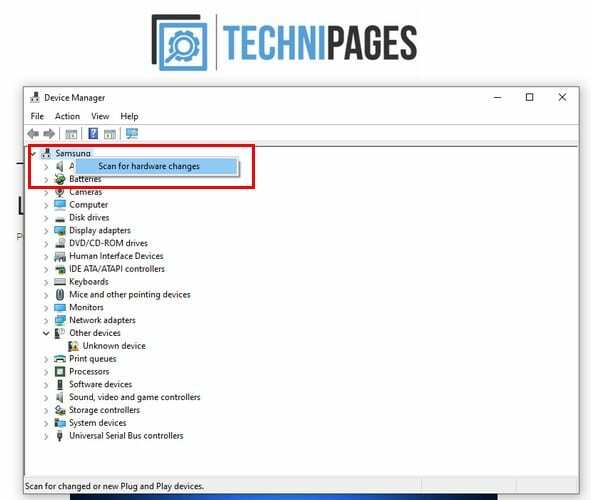
Versuchen Sie nach Abschluss des Scanvorgangs, etwas mit diesem Port zu verbinden, und prüfen Sie, ob es jetzt funktioniert.
Versuchen Sie, den USB-Controller zu deaktivieren/reaktivieren
Eine andere mögliche Lösung für das Problem besteht darin, den USB-Controller zu deaktivieren und dann wieder zu aktivieren. Sie können dies tun, indem Sie:
- Klicken Sie mit der rechten Maustaste auf die Windows-Startschaltfläche
- Wählen Sie Ausführen
- Geben Sie devmgmt.msc ein
- Klicken Sie auf OK oder drücken Sie die Eingabetaste
- Finden Sie die Universal Serial Bus Controller
- Klicken Sie auf das Dropdown-Menü links neben der Option Controller
- Klicken Sie mit der rechten Maustaste auf jeden Controller und wählen Sie deinstallieren
- Starte deinen Computer neu
Machen Sie sich keine Sorgen um die Controller, die Sie gerade entfernt haben. Wenn Ihr Computer wieder eingeschaltet wird, installiert Windows sie und installiert sie erneut automatisch. Probieren Sie den USB-Port noch einmal aus.
Aktualisieren Sie die Treiber
Vielleicht braucht der USB-Port nur ein Update. Um Ihren Treibern ein Update zu geben, wiederholen Sie die Schritte, die Sie gerade bei der Deinstallation der Controller ausgeführt haben. Wählen Sie diesmal jedoch die Update-Option. Sie müssen diesen Schritt für alle aufgelisteten Treiber wiederholen.
Installieren Sie alle ausstehenden Windows-Updates
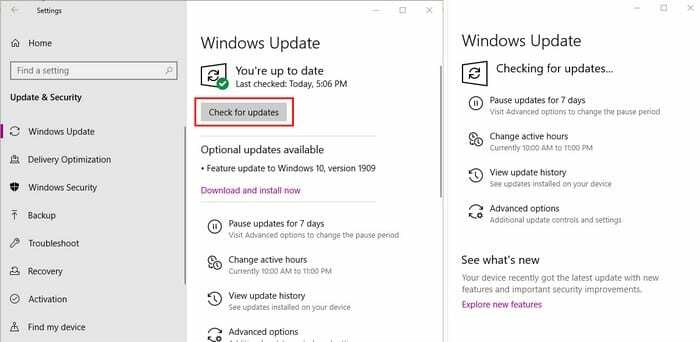
Wenn Sie das Gefühl haben, alles versucht zu haben und nichts zu funktionieren scheint, braucht Ihr Windows-Computer vielleicht ein Update. Um zu überprüfen, ob ein Update aussteht, gehen Sie zu:
- Einstellungen
- Update & Sicherheit
- Klicken Sie auf die Schaltfläche Nach Updates suchen
Wenn Updates ausstehen, werden die erforderlichen Optionen für deren Installation angezeigt.
Probieren Sie das Windows-Fehlerbehebungstool aus
Ein weiteres Tool, mit dem Sie erkennen können, was die Fehlfunktion des USB-Anschlusses verursacht, ist das integrierte Windows-Tool zur Fehlerbehebung. Dieses Tool hilft Ihnen, Konflikte und Fehler auf Ihrem Computer zu finden.
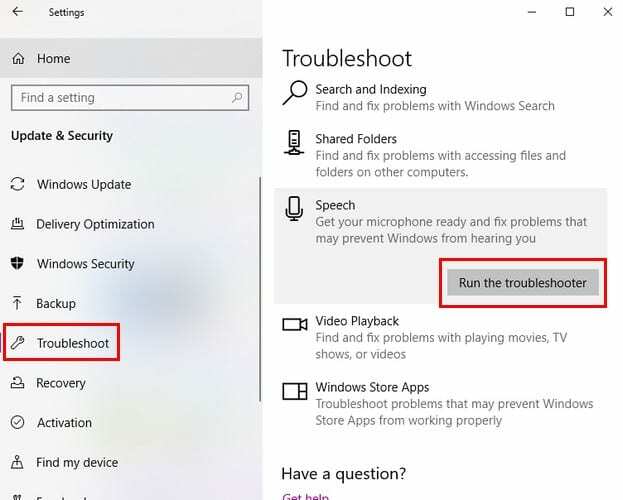
Um es auszuführen, gehen Sie zu:
- Einstellung
- Updates & Sicherheit
- Klicken Sie auf Fehlerbehebung
- Wählen Sie eine Fehlerbehebung aus
- Klicken Sie auf Problembehandlung ausführen
Abschluss
Wenn Sie alles auf der Liste ausprobiert haben und die USB-Anschlüsse immer noch nicht funktionieren, könnten Sie auf einige Hardwareprobleme achten. Glauben Sie, dass Sie Ihren Computer zum Service bringen? Lass es mich in den Kommentaren unten wissen.